Cara Memperbaiki Kesalahan Service Control Manager pada Windows 10 – Tips Cepat
Diterbitkan: 2021-09-13Jangan panik, jika Anda mengalami kesalahan Service Control Manager pada Windows 10. Masalah ini cukup mengganggu tetapi dapat diperbaiki. Baca seluruh tulisan untuk pemahaman yang lebih baik.
Baru-baru ini, banyak pengguna PC Windows 10 menemukan bahwa ID peristiwa manajer kontrol layanan 7000, 7001, 7009, 7023, 7030, 7031, dan 7034 menghentikan Windows serta layanan aplikasi pihak ketiga dari memulai. Menghadapi kesalahan ini pada Windows 10 benar-benar merepotkan karena dapat membuat mesin/perangkat lengkap Anda mogok.
Selain itu, kesalahan manajer kontrol layanan 7000 pada Windows 10 juga dapat membuat PC Anda lebih lambat dari biasanya, juga mencegah program berjalan dengan benar, atau terkadang menghentikannya untuk memuat juga.
Apakah Anda berpikir tentang cara memperbaiki masalah ini dengan mudah? Pada artikel ini, kami telah menampilkan daftar beberapa solusi mudah tetapi dapat diterapkan untuk memperbaiki kesalahan manajer kontrol layanan pada Windows 10.
Daftar Solusi untuk Memperbaiki Kesalahan Service Control Manager pada Windows 10
Di bawah ini, kami telah mengumpulkan 5 solusi sederhana untuk memecahkan masalah & memperbaiki kesalahan manajer kontrol layanan yang mencegah peluncuran layanan perangkat lunak. Namun, Anda tidak perlu mencoba semua solusi ini, cukup berjalan-jalan di masing-masing solusi, sampai Anda mendapatkan solusi yang sesuai dengan kebutuhan Anda. Sekarang, tanpa basa-basi lagi, mari kita mulai!
Solusi 1: Periksa Log Peraga Peristiwa
Sesuai yang dilaporkan pengguna, kesalahan manajer kontrol layanan ID 7000 mencegah layanan perangkat lunak dimulai pada Windows 10. Selain itu, kesalahan ini juga memperlambat kinerja perangkat secara keseluruhan. Jadi, untuk mengetahui penyebab di balik kesalahan ini, Anda dapat memeriksa log Event Viewer. Di bawah ini adalah cara melakukannya:
Langkah 1: Secara keseluruhan tekan logo Windows + tombol keyboard S untuk menjalankan kotak Pencarian Windows.
Langkah 2: Kemudian, tulis acara di bilah pencarian dan pilih yang paling cocok yaitu, Peraga Peristiwa dari hasil yang dicari.
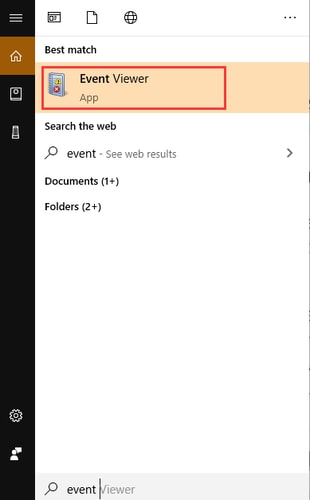
Langkah 3: Pilih dan perluas Windows Logs dari panel kiri.
Langkah 4: Setelah ini, pilih opsi System Log untuk melihat daftar log.
Langkah 5: Sekarang, klik salah satu kesalahan ID Peristiwa untuk membuka detail lengkap seperti yang ditunjukkan di bawah ini.

Langkah 6: Selanjutnya, baca deskripsi kesalahan .
Jika deskripsi kesalahan mengatakan "Layanan tidak dapat dimulai karena kegagalan logon", maka Anda dapat yakin bahwa program layanan sistem tertentu tidak berjalan di perangkat Anda. Catat layanan ini, karena akan digunakan dalam metode berikutnya.
Baca Juga: Cara Mendapatkan Bantuan di Windows 10 [Panduan Lengkap]
Solusi 2: Memulai Ulang Layanan
Cara kedua untuk memperbaiki kesalahan Service Control Manager pada Windows 10 adalah dengan menyalakan layanan sistem yang tidak berjalan di sistem Anda. Untuk memastikan bahwa program berjalan dengan benar di pengaturan Windows, Anda harus mencoba mengaktifkannya secara manual. Di bawah ini adalah langkah-langkah yang perlu Anda ikuti:
Langkah 1: Tekan tombol keyboard Windows Logo + R secara bersamaan untuk membuka kotak Dialog Run.
Langkah 2: Kemudian, ketik services.msc di dalam kolom teks pada kotak Run dan tekan tombol Enter keyboard.
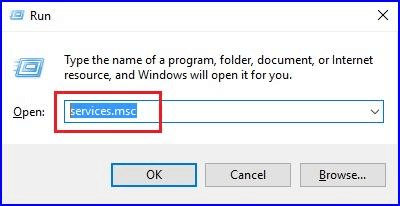
Langkah 3: Sekarang, di jendela Layanan , cari nama layanan yang bermasalah (terdeteksi dalam solusi 1).
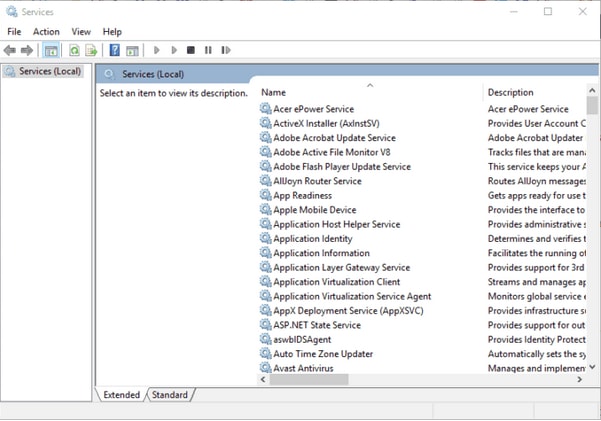

Langkah 4: Setelah itu, klik kanan pada layanan itu dan pilih Properties .
Langkah 5: Selanjutnya, atur Jenis Startup sebagai Otomatis di jendela Properties. Dan, jika status Layanan ditampilkan sebagai Berhenti , klik tombol Mulai untuk mengaktifkan layanan secara manual.
Langkah 6: Setelah selesai dengan langkah-langkah di atas, lalu klik opsi Ok dan Terapkan untuk menyimpan perubahan baru.
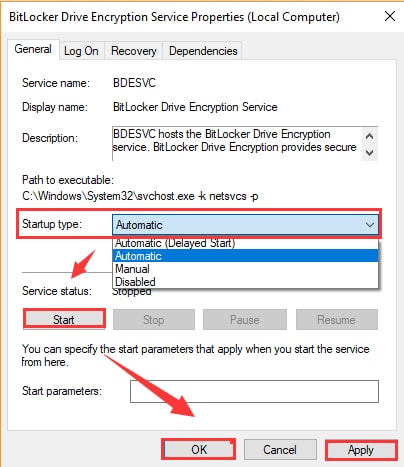
Sekarang, coba periksa apakah kesalahan Service Control Manager pada Windows 10 telah hilang. Jika masalah masih berlanjut, lanjutkan ke solusi berikutnya.
Baca Juga: Perbaiki Operasi yang Diminta Memerlukan Kesalahan Ketinggian pada PC Windows
Solusi 3: Ubah Pengaturan Login Layanan
Pengguna juga dapat mencoba mengubah Pengaturan Login Layanan untuk memperbaiki kesalahan Service Control Manager 7000 pada Windows 10. Berikut adalah langkah-langkah yang perlu diikuti untuk melakukannya:
Langkah 1: Buka jendela Layanan Windows lagi.
Langkah 2: Arahkan ke Layanan yang bermasalah. Lakukan klik kanan padanya dan kemudian pilih opsi Properties .
Langkah 3: Setelah itu, alihkan ke tab Log On .
Langkah 4: Kemudian, pilih opsi yang disebut Akun ini , nanti, masukkan nama/ID akun pengguna dan kata sandi di kotak bidang teks.
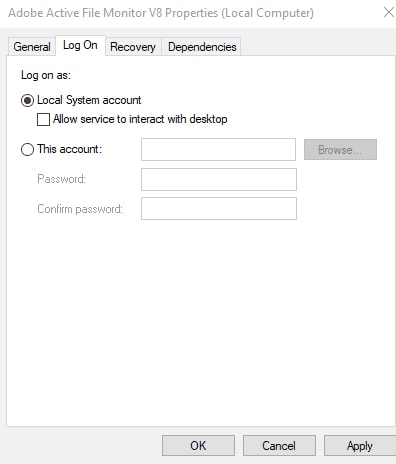
Langkah 5: Setelah itu, konfirmasi kata sandi, periksa entri , lalu tekan tombol OK dan Terapkan.
Sekarang, reboot komputer Anda dan periksa untuk melihat apakah kesalahan manajer kontrol layanan event ID 7000 pada Windows 10 telah diselesaikan. Sayangnya, jika tidak maka coba perbaikan berikutnya.
Baca Juga: Cara Memperbaiki kesalahan BSOD Pengecualian Layanan Sistem pada Windows 10
Solusi 4: Modifikasi di Editor Kebijakan Grup
Last but not least, pengguna juga dapat mengonfigurasi pengaturan sistem di Editor Kebijakan Grup. Memodifikasi pengaturan di GPE Lokal dapat memperbaiki kesalahan Service Control Manager 7000 pada Windows 10. Langkah-langkah yang perlu diikuti disebutkan di bawah ini:
Langkah 1: Buka kotak Dialog Run dengan menekan tombol logo Windows + R secara bersamaan.
Langkah 2: Kemudian, ketik gpedit.msc di dalam kotak Run dan tekan tombol Enter dari keyboard Anda. Atau, Anda juga dapat mengklik tombol Ok.

Langkah 3: Setelah Anda mencapai jendela Editor Kebijakan Grup, lalu ikuti jalur berikut:
Pengaturan Komputer Lokal > Konfigurasi komputer > Pengaturan Windows > Pengaturan Keamanan > Kebijakan Lokal > Penetapan Hak Pengguna
Langkah 4: Setelah itu, navigasikan ke Log on as service dari panel kanan jendela dan klik kanan padanya.
Langkah 5: Kemudian, pilih Properties dari daftar menu konteks.
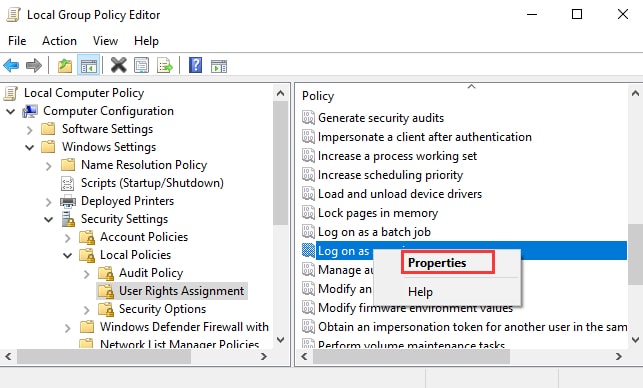
Langkah 6: Selanjutnya, lakukan klik pada opsi Tambah Pengguna atau Grup . Sekarang, Anda dapat memasukkan atau menambahkan pengguna baru ke Editor Kebijakan Grup.
Langkah 7: Terakhir, klik OK untuk menyimpan perubahan terbaru.
Prosedur di atas pasti akan memperbaiki kesalahan Event ID 7000 Service Control Manager pada Windows 10.
Baca Juga: [Terpecahkan] Kesalahan Perangkat Booting Tidak Dapat Diakses Pada Windows 10
Apakah Panduan Pemecahan Masalah ini Bermanfaat?
Jadi, ini adalah beberapa solusi untuk memperbaiki kesalahan Service Control Manager pada Windows 10. Kami harap resolusi yang disebutkan di atas membantu Anda menyingkirkan masalah ini. Apakah Anda merasa tutorial ini bermanfaat? Beri tahu kami di bagian komentar di bawah.
Juga, beri komentar jika Anda memiliki pertanyaan atau saran lebih lanjut. Terakhir, jika Anda puas dengan informasinya, maka berlanggananlah Newsletter kami untuk tetap mendapatkan informasi terbaru. Untuk informasi lebih lanjut serta pembaruan lebih cepat, ikuti kami di Facebook, Twitter, Instagram, dan Pinterest.
